Verbinden mit einem Computer über eine BLUETOOTH-Verbindung (Windows)
Der Vorgang, bei dem Sie ein Gerät registrieren, mit dem Sie eine BLUETOOTH-Verbindung herstellen möchten, wird als „Pairing“ oder Kopplung bezeichnet.
Wenn Sie ein Gerät zum ersten Mal in Kombination mit dem Lautsprecher verwenden, koppeln Sie zuerst die Geräte. Führen Sie das gleiche Verfahren aus, um Pairing mit anderen Geräten auszuführen.
Unterstützte Betriebssysteme
Windows 10, Windows 8.1, Windows 7 SP1
Überprüfen Sie die folgenden Punkte, bevor Sie Bedienung beginnen:
-
Ihr Computer befindet sich innerhalb von 1 m vom Lautsprecher.
-
Sie haben die Lautstärke des Lautsprechers und des Computers, an den der Lautsprecher angeschlossen ist, heruntergeregelt, um plötzliche laute Geräusche vom Lautsprecher zu vermeiden.
-
Bereiten Sie die Suche nach dem Lautsprecher auf dem PC vor.
Für Windows 10
Wählen Sie [
 (Action Center)] – [Connect] in der Taskleiste rechts unten auf dem Bildschirm.
(Action Center)] – [Connect] in der Taskleiste rechts unten auf dem Bildschirm.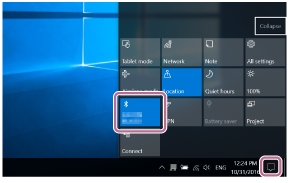
Für Windows 8.1
Klicken Sie mit der rechten Maustaste auf [Start], und klicken Sie dann auf [Control Panel].
Wenn [All Control Panel Items] angezeigt wird, wählen Sie [Device and printer].
Wenn der [Control Panel]-Bildschirm anstelle von [All Control Panel Items] angezeigt wird, wählen Sie [Large icons] oder [Small icons] unter [View by] oben rechts auf dem Bildschirm.
Für Windows 7
Klicken Sie auf die Schaltfläche [Start] und dann auf [Devices and Printers].
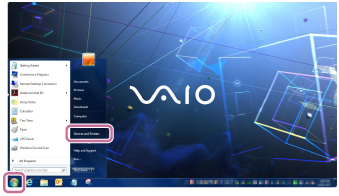
-
Drücken Sie die
 (Ein/Standby)-Taste.
(Ein/Standby)-Taste.Der Lautsprecher schaltet ein. Die BLUETOOTH-Anzeige blinkt langsam in Weiß.
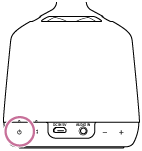
Wenn Sie den Lautsprecher einschalten, versucht dieser, eine BLUETOOTH-Verbindung mit dem letzten verbundenen BLUETOOTH-Gerät herzustellen. Wenn es ein BLUETOOTH-Gerät gibt, an das der Lautsprecher zuvor in der Nähe angeschlossen war, kann das einfache Einschalten des Lautsprechers dazu führen, dass der Lautsprecher automatisch mit diesem Gerät verbunden wird und die BLUETOOTH-Anzeige weiß leuchtet. In diesem Fall schalten Sie die BLUETOOTH-Funktion aus oder das aktuell verbundene BLUETOOTH-Gerät aus.
-
Halten Sie die BLUETOOTH/
 PAIRING-Taste etwa 2 Sekunden lang gedrückt.
PAIRING-Taste etwa 2 Sekunden lang gedrückt.Die BLUETOOTH-Anzeige des Lautsprechers blinkt schnell weiß, und dann gibt der Lautsprecher einen Signalton* ab, um anzuzeigen, dass er auf Pairing-Modus geschaltet hat.
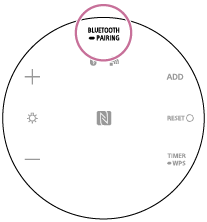
-
Führen Sie den Pairing-Vorgang am PC durch.
Anschließen des Lautsprechers an den Computer über eine BLUETOOTH-Verbindung
-
Wählen Sie [Connect] im Action Center unten rechts auf dem Bildschirm.
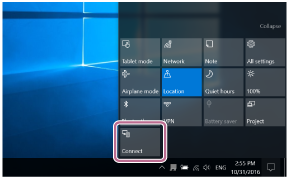
-
Wählen Sie [LSPX-S2].
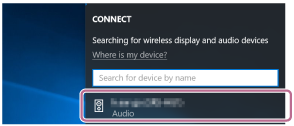
Wenn [LSPX-S2] nicht erscheint, wiederholen Sie das Verfahren ab Schritt
 .
.Nach dem Pairing wird die BLUETOOTH-Verbindung automatisch hergestellt und [Connected music] erscheint auf dem Bildschirm. Gehen Sie zu Schritt
 weiter.
weiter.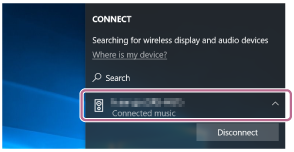
-
Klicken Sie auf [Add a device].
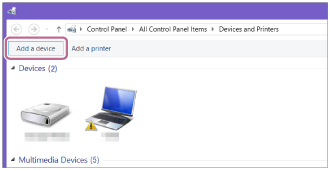
-
Wählen Sie [LSPX-S2] und klicken Sie auf [Next].
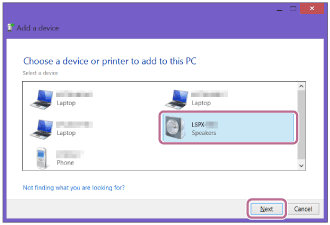
Wenn ein Passkey* erforderlich ist, geben Sie „0000“ ein.
Wenn [LSPX-S2] nicht erscheint, wiederholen Sie das Verfahren ab Schritt
 .
.* Ein Passkey kann auch „Passcode“, „PIN-Code“, „PIN-Nummer“ oder „Passwort“ genannt werden.
-
Wenn der folgende Bildschirm angezeigt wird, klicken Sie auf [Close].
Der Computer beginnt mit der Installation des Treibers.

Die Markierung [
 ] erscheint unten links vom Symbol [LSPX-S2] während der Installation. Wenn [
] erscheint unten links vom Symbol [LSPX-S2] während der Installation. Wenn [ ] verschwindet, ist die Treiberinstallation abgeschlossen. Gehen Sie zu Schritt
] verschwindet, ist die Treiberinstallation abgeschlossen. Gehen Sie zu Schritt  weiter.
weiter.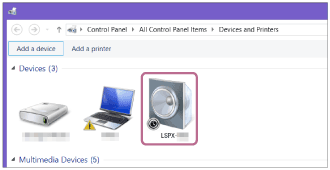
Je nach dem PC kann die Installation einige Zeit in Anspruch nehmen. Wenn die Installation zu lange dauert, kann die automatische Abschaltfunktion (Autom. Standby) des Lautsprechers bewirken, dass er automatisch ausschaltet. Wenn dies passiert, schalten Sie den Lautsprecher erneut ein.
-
-
Registrieren Sie den Lautsprecher auf dem Computer.
Für Windows 10
Nach dem Pairing wird die BLUETOOTH-Verbindung automatisch hergestellt und [Connected music] erscheint auf dem Bildschirm. Gehen Sie zu Schritt
 weiter.
weiter.Für Windows 8.1
-
Klicken Sie mit der rechten Maustaste auf [LSPX-S2] in [Devices] und wählen Sie [Sound settings] aus dem erscheinenden Menü.
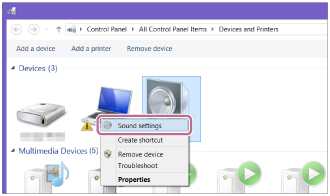
-
Bestätigen Sie [LSPX-S2 Stereo] im [Sound]-Bildschirm.
-
Wenn ein Häkchen (grün) bei [LSPX-S2 Stereo] gesetzt ist, gehen Sie zu Schritt
 .
.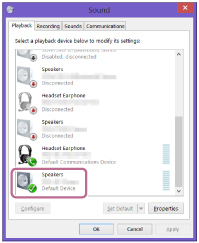
-
Wenn es kein Häkchen (grün) bei [LSPX-S2 Stereo] gibt, fahren Sie mit dem nächsten Schritt (Schritt 3) fort.
-
Wenn [LSPX-S2 Stereo] nicht erscheint, klicken Sie mit der rechten Maustaste auf den [Sound]-Bildschirm, und wählen Sie [Show Disabled Devices] aus dem erscheinenden Menü. Fahren Sie dann mit dem nächsten Schritt (Schritt 3) fort.
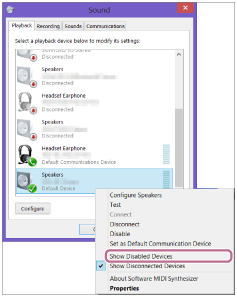
-
-
Klicken Sie mit der rechten Maustaste auf [LSPX-S2 Stereo] und wählen Sie [Connect] aus dem erscheinenden Menü.
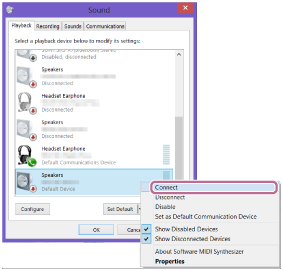
Wenn der Lautsprecher angeschlossen ist, erscheint ein Häkchen bei [LSPX-S2 Stereo] im [Sound]-Bildschirm. Gehen Sie zu Schritt
 weiter.
weiter.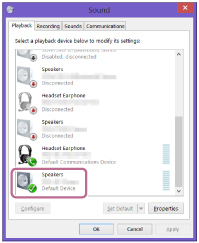
Wenn Sie nicht auf [Connect] für [LSPX-S2 Stereo] klicken können, wählen Sie [Disable] für das [Default Device] das momentan mit einem Häkchen (grün) markiert ist.
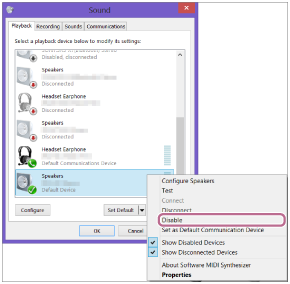
Für Windows 7
-
Doppelklicken Sie auf [LSPX-S2] in [Devices].
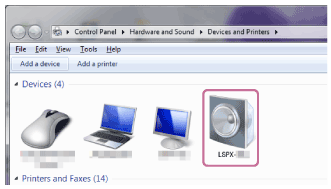
-
Klicken Sie auf [Listen to Music].
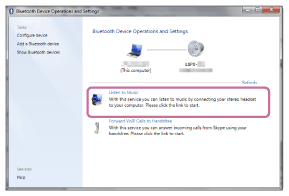
Wenn der Lautsprecher angeschlossen ist, erscheint ein Häkchen.
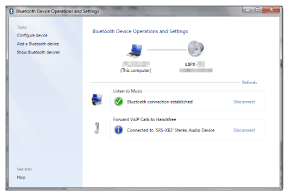
-
-
Warten Sie auf den Ton*, der erfolgreiches Pairing anzeigt.
Die BLUETOOTH-Anzeige leuchtet weiß auf.
Tipp
-
Wenn die BLUETOOTH-Funktion eines Gerätes, mit dem der Lautsprecher zuvor eine BLUETOOTH-Verbindung hatte, aktiviert ist, wird durch einfaches Einschalten des Lautsprechers wieder eine Verbindung hergestellt.
-
Das oben erläuterte Verfahren dient nur als Richtlinie. Einzelheiten dazu entnehmen Sie bitte der Bedienungsanleitung Ihres verwendeten Computers.
Hinweis
-
Nach ca. 5 Minuten wird der Pairing-Modus des Lautsprechers deaktiviert und die BLUETOOTH-Anzeige erlischt. Wenn der Pairing-Modus des Lautsprechers vor Abschluss des Vorgangs abgebrochen wird, führen Sie die Vorgänge erneut ab Schritt
 aus.
aus. -
Der Passkey des Lautsprechers ist „0000“. Wenn ein Passkey neben „0000“ auf dem BLUETOOTH-Gerät eingestellt ist, kann Pairing nicht mit dem Lautsprecher ausgeführt werden.
-
Sobald BLUETOOTH-Geräte gekoppelt sind, ist es nicht nötig, das Pairing erneut auszuführen, ausgenommen in den folgenden Fällen:
-
Pairing-Informationen wurden nach Reparatur usw. gelöscht.
-
Der Lautsprecher ist bereits mit 8 Geräten gekoppelt und ein weiteres Gerät soll gekoppelt werden.
Der Lautsprecher kann mit bis zu acht 8 Geräten gekoppelt werden. Wenn ein neues Gerät gekoppelt werden soll, nachdem bereits 8 Geräte gekoppelt wurden, wird das zuerst gekoppelte Gerät durch das neue ersetzt.
-
Die Pairing-Informationen mit dem Lautsprecher wurden von dem BLUETOOTH-Gerät gelöscht.
-
Der Lautsprecher wurde initialisiert.
Alle Pairing-Informationen werden gelöscht. Wenn der Lautsprecher initialisiert ist, können Sie ihn möglicherweise nicht mit Ihrem Computer oder der drahtlosen BLUETOOTH-Technologie verbinden. Löschen Sie in diesem Fall die Pairing-Informationen des Lautsprechers vorübergehend von Ihrem Computer und koppeln Sie die Geräte dann erneut.
-
-
Der Lautsprecher kann mit mehreren Geräten gekoppelt werden, aber er kann nur Musik von einem gekoppelten Gerät zur Zeit abspielen.
-
Um Musik von einem BLUETOOTH-Gerät auszugeben, während noch das Anschlusskabel an die AUDIO IN-Buchse angeschlossen ist, drücken Sie entweder die Taste BLUETOOTH/
 PAIRING an der Unterseite des Lautsprechers oder verwenden Sie Sony | Music Center, um das BLUETOOTH-Gerät auf dasjenige um, das Sie für die Wiedergabe verwenden möchten.
PAIRING an der Unterseite des Lautsprechers oder verwenden Sie Sony | Music Center, um das BLUETOOTH-Gerät auf dasjenige um, das Sie für die Wiedergabe verwenden möchten.